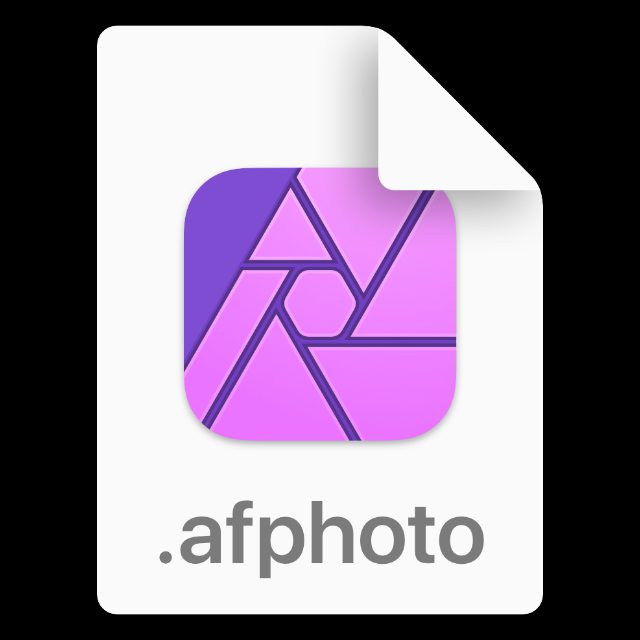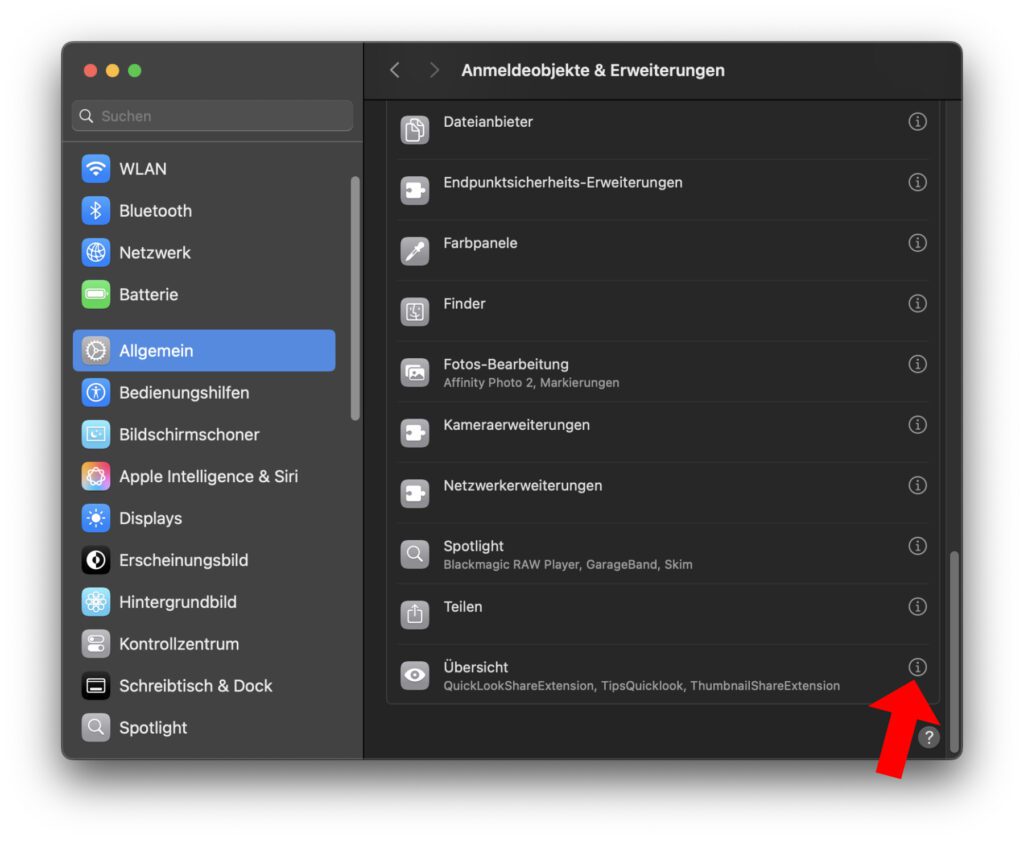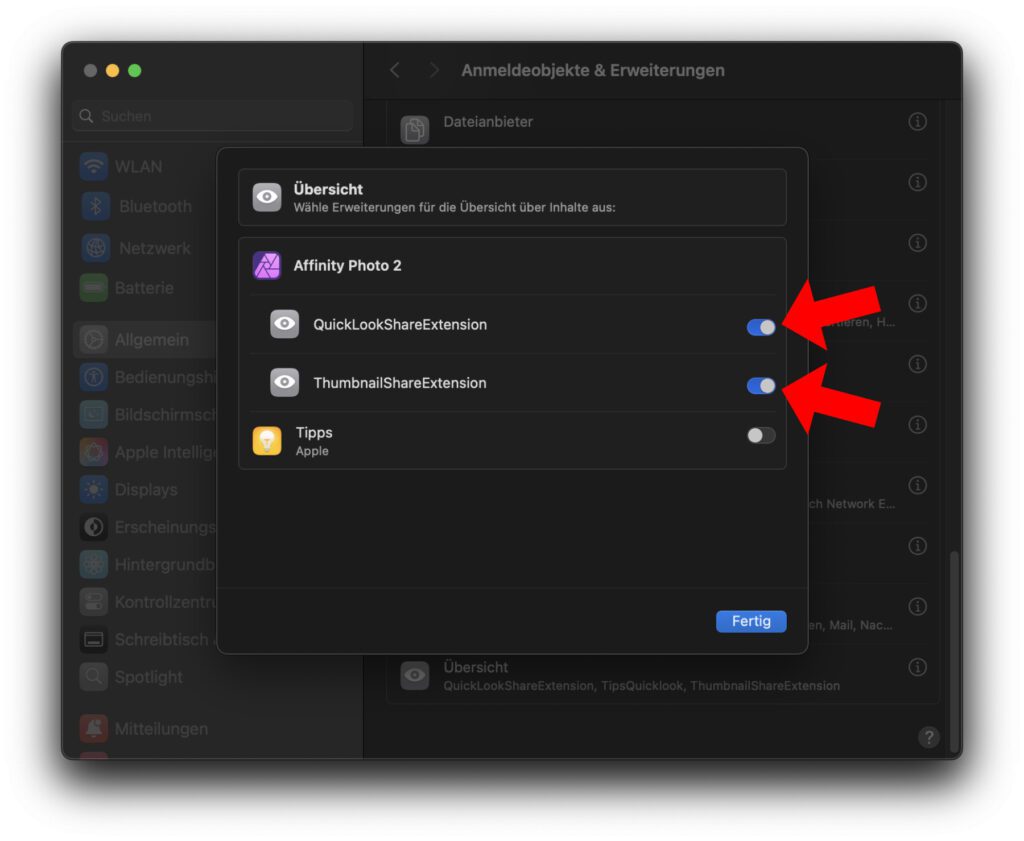Gestern habe ich für Affinity Photo das Update auf die Version 2.5.6 installiert. Auch für den Affinity Designer und den Affinity Publisher steht das Update auf diese Version am Mac bereit. Als das Update fertig installiert war, wurde mir von macOS eine Meldung darüber angezeigt, dass neue Vorschau-Optionen für Affinity-Dateien verfügbar sind. So bin ich zu einem Menü gelangt, über das ich endlich wieder die Vorschau für Datei-Thumbnails und Quick Look aktivieren konnte. Das macOS Sequoia Problem der fehlenden Vorschau-Möglichkeiten ist damit also vorerst gelöst.
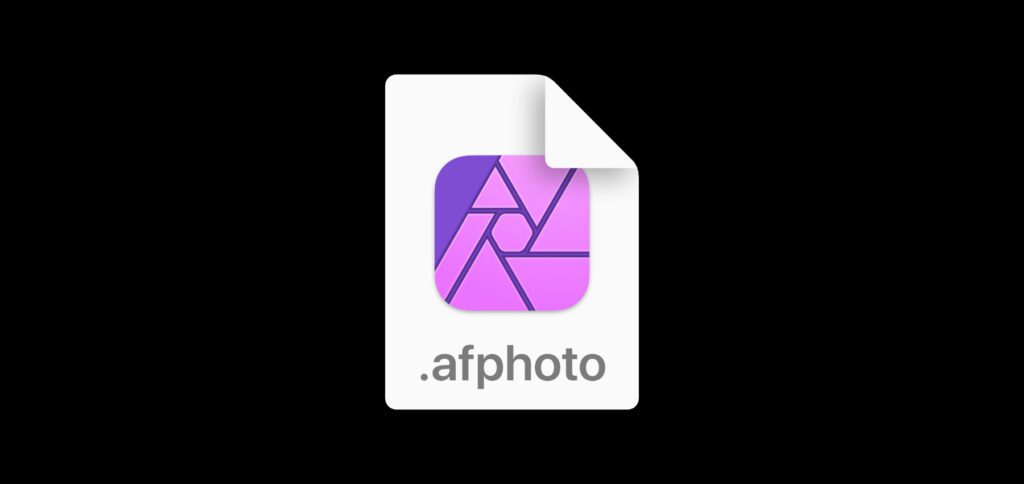
Kapitel in diesem Beitrag:
- 1 Affinity 2.5.6 bringt Möglichkeit für Dateivorschau in Quick Look zurück
- 2 Thumbnail- und Quick Look-Vorschau in den Mac-Systemeinstellungen aktivieren
- 3 Tipp: Mac neustarten, wenn die Änderung nicht sofort übernommen wird
- 4 Ähnliche Beiträge
- 5 Preshow Theater: App zeigt 4K-Kinotrailer einzeln oder im Mix
- 6 Mac-Trick: Keine Spaces anzeigen, wenn Fenster an oberen Displayrand gezogen werden
- 7 5 + 1 App-Empfehlungen im April 2025
- 8 Apple Immersive Video Utility: Videos für die Vision Pro am Mac verwalten
- 9 Sprachmemos App: Automatische Transkripte jetzt auch auf Deutsch
- 10 Safari-Trick: Vorige Seite in zweitem Tab öffnen (und damit beide Seiten behalten)
- 11 Apple Mail App: Kategorien verstehen, aktivieren und deaktivieren
- 12 Nintendo Today! – Neue News-App für Nintendo-Fans
Affinity 2.5.6 bringt Möglichkeit für Dateivorschau in Quick Look zurück
Seit dem Upgrade des Mac auf macOS 15 Sequoia wurden die Projektdateien von Affinity Photo bei mir nur noch mit dem App-Symbol auf dem Schreibtisch und im Finder angezeigt. Habe ich sie markiert und dann die Leertaste gedrückt, wurde nur das entsprechende Symbol vergrößert – eine vollständige „Quick Look“-Dateivorschau blieb aus.
Nach dem Update auf Affinity Photo 2.5.6 sind nun aber endlich wieder die nötigen Plug-Ins integriert, dank denen .afphoto-Dateien nicht mehr unbedingt in Affinity Photo geöffnet werden müssen, damit man ihre Inhalte aufzeigen lassen kann. Auch für den Designer und Publisher sollte die Vorschau per Thumbnail und Quick Look nun wieder funktionieren (noch nicht getestet).
Thumbnail- und Quick Look-Vorschau in den Mac-Systemeinstellungen aktivieren
Der Pfad zu den Schaltern, die man aktivieren muss, damit die Vorschau-Anzeigen wieder funktionieren ist: Systemeinstellungen -> Allgemein -> Anmeldeobjekte & Erweiterungen -> Übersicht (ganz unten). Um die zu betätigenden Schalter aufzurufen, muss man in der „Übersicht“-Zeile auf das Info-Symbol rechts klicken, also auf das i im Kreis.
Es öffnet sich dann die Liste für die „Übersicht“-Erweiterungen. Hier können für Affinity Photo einmal die QuickLookShareExtension und einmal die ThumbnailShareExtension aktiviert werden. Wie die Namen schon andeuten, so sorgt die erste für eine Dateivorschau in Quick Look (Datei markieren und Leertaste drücken) und die zweite für eine Dateivorschau statt des Dokument-Symbols auf dem Schreibtisch oder im Finder.
Tipp: Mac neustarten, wenn die Änderung nicht sofort übernommen wird
Wurde einer oder wurden beide Schalter nach rechts bewegt, dann sind sie nicht mehr ausgegraut. Das bedeutet, dass die jeweiligen Vorschauen aktiviert sind. Es ist aber noch keine 100-prozentige Garantie dafür, dass die Änderung direkt umgesetzt wird. Bei mir wurden zum Beispiel .afphoto-Dateien auf dem Schreibtisch weiter nur mit dem Dateiformat-Symbol angezeigt. Und auch die Quick Look Vorschau funktionierte nur für Dateien, die ich gerade erst bearbeitet hatte.
Die Lösung für das Problem ist denkbar einfach: den Mac neustarten. Einige Anpassungen und Systemerweiterungen sind eben erst dann vollständig nutzbar, wenn sie beim Systemstart bzw. beim Einloggen in den Account aufgerufen werden. Bei mir hat nach dem Neustart des MacBooks alles wie gewollt funktioniert. Nun kann ich mir auch in größeren Ansammlungen von Projektdateien ohne eindeutige Namen wieder schnell einen Überblick verschaffen.
Ähnliche Beiträge
Johannes hat nach dem Abitur eine Ausbildung zum Wirtschaftsassistenten in der Fachrichtung Fremdsprachen absolviert. Danach hat er sich aber für das Recherchieren und Schreiben entschieden, woraus seine Selbstständigkeit hervorging. Seit mehreren Jahren arbeitet er nun u. a. für Sir Apfelot. Seine Artikel beinhalten Produktvorstellungen, News, Anleitungen, Videospiele, Konsolen und einiges mehr. Apple Keynotes verfolgt er live per Stream.